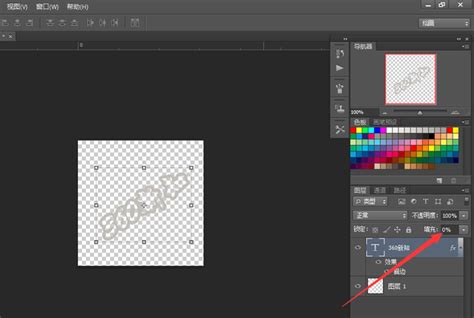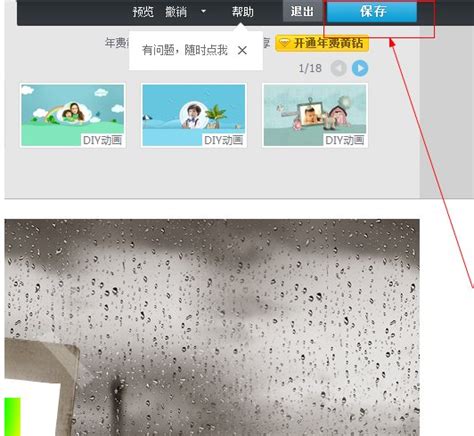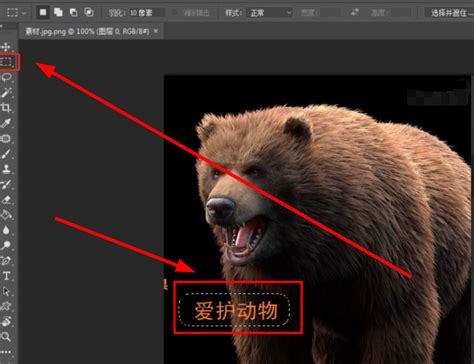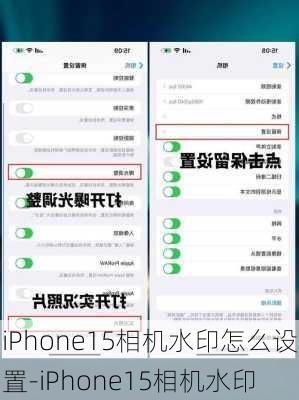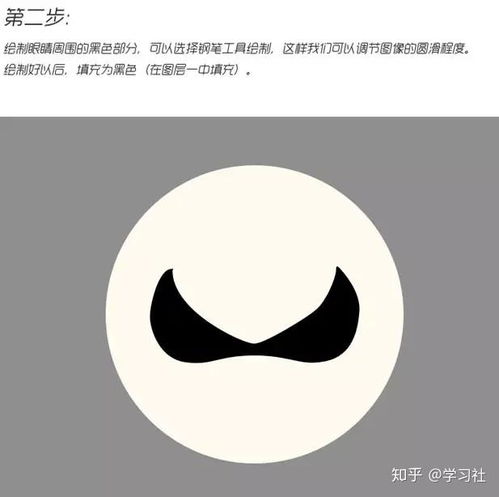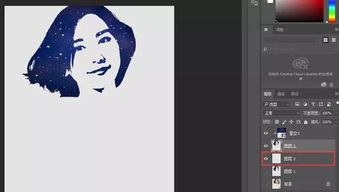PS快速制作个性化水印教程
在当今数字化时代,图像处理成为了日常工作与生活中不可或缺的一部分。无论是为了保护版权、增强视觉美感,还是简单地给图片添加个人标识,水印都扮演着至关重要的角色。而Adobe Photoshop(简称PS),作为全球领先的图像处理软件,凭借其强大的功能和灵活的编辑能力,成为了制作水印的首选工具。接下来,我们将通过一系列步骤,详细介绍如何使用PS制作水印,让您的作品在保持美观的同时,也能有效防止未经授权的使用。
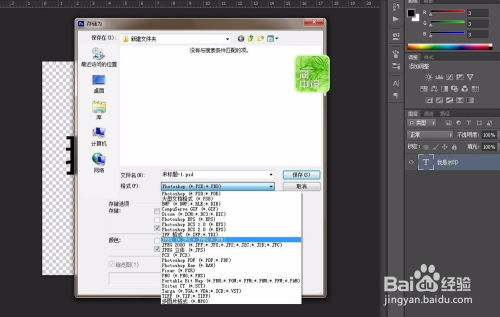
准备阶段
1. 安装并打开Photoshop
首先,确保您的电脑上已经安装了最新版本的Adobe Photoshop。启动软件后,您会看到PS的主界面,包括菜单栏、工具栏、工作区和面板等。

2. 创建新文档或打开图片
如果您打算为特定图片添加水印,可以直接打开那张图片;若是要创建一个通用的水印模板,则可以选择“文件”>“新建”,设置合适的文档大小(如水印通常较小,长宽可以设置为几百像素)、分辨率(一般为72 DPI足够)、背景颜色(透明或纯色均可),然后点击“创建”。

制作水印
3. 设计水印内容
水印内容可以是文字、图形或两者的结合。对于文字水印,使用“文字工具”(快捷键T)在画布上点击并输入您想要的水印文字,如版权信息、网站地址或个人签名。随后,在字符和段落面板中调整字体、大小、颜色、间距等属性,确保水印既清晰可见又不影响图片的整体美感。
对于图形水印,可以利用PS中的绘图工具(如画笔、形状工具等)自行绘制,或导入已设计好的图形文件(如Logo、图标等)。
4. 调整水印样式
为了使水印更加隐蔽或符合特定的视觉风格,可以尝试以下调整:
透明度:在图层面板中,调整水印图层的透明度,让水印与图片背景更好地融合。
图层样式:为水印添加投影、描边、内阴影等图层样式,增加立体感和层次感。
旋转与缩放:适当旋转和缩放水印,避免它看起来过于呆板或容易复制去除。
定位:将水印放置在图片的角落、中心或其他不干扰主要内容的位置。
5. 应用水印到多张图片
如果您需要为大量图片批量添加水印,可以使用PS的“动作”功能记录并应用水印过程。具体步骤包括:
打开一张图片,记录下添加水印的全过程(包括打开水印图层、调整位置、大小、透明度等)。
在“窗口”菜单中选择“动作”,点击新建动作并命名。
执行之前记录的添加水印操作。
完成后点击停止记录,现在您就有了一个包含水印添加步骤的动作。
选择“文件”>“自动”>“批处理”,在弹出的对话框中选择包含要处理图片的文件夹、动作名称,并设置输出位置,然后点击确定。PS将自动为文件夹中的所有图片添加水印。
进阶技巧
智能滤镜:将水印图层转换为智能对象后应用滤镜,这样即便日后需要修改水印样式,也能轻松调整而不影响画质。
透明度渐变:使用渐变工具为水印添加透明度渐变效果,使水印边缘更加自然,减少突兀感。
自定义形状工具:利用PS的自定义形状工具,可以创建各种形状的水印,增加设计感。
图层蒙版:通过图层蒙版,可以精确控制水印的显示区域,让水印与图片内容更加和谐统一。
结语
通过上述步骤,您已经掌握了使用Photoshop制作水印的基本方法。无论是简单的文字水印,还是复杂的图形水印,PS都能帮助您轻松实现。记住,合理设计并巧妙应用水印,不仅能够有效保护您的作品版权,还能在一定程度上提升作品的专业度和美观度。在创作的过程中,不妨多尝试不同的水印样式和位置,找到最适合您作品的那一个。
- 上一篇: 轻松解锁数字生活:一步步教你免费注册电子邮箱的秘籍!
- 下一篇: 快速定位卡西欧手表说明书的查找方法
-
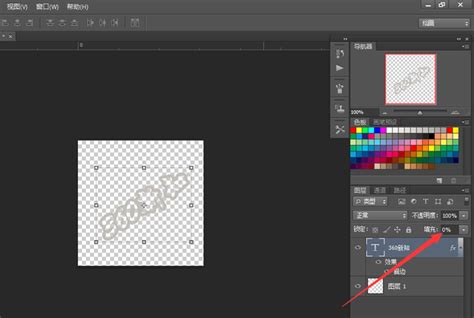 PS技巧:轻松制作并添加个性水印到图片上资讯攻略12-01
PS技巧:轻松制作并添加个性水印到图片上资讯攻略12-01 -
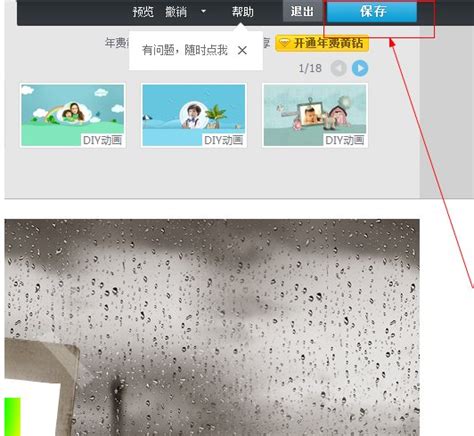 如何用PS制作qq空间开场动画教程?资讯攻略11-05
如何用PS制作qq空间开场动画教程?资讯攻略11-05 -
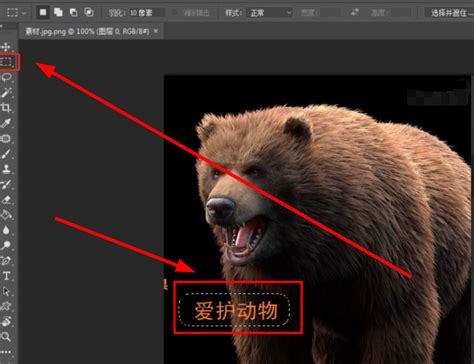 PS轻松去除图片文字教程资讯攻略12-04
PS轻松去除图片文字教程资讯攻略12-04 -
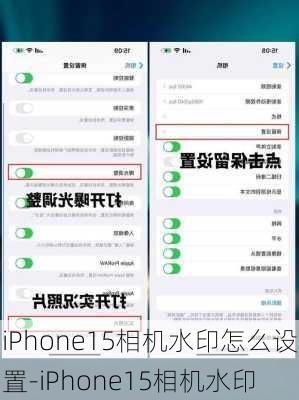 iPhone 15 Pro拍照秘籍:轻松添加个性水印教程资讯攻略11-13
iPhone 15 Pro拍照秘籍:轻松添加个性水印教程资讯攻略11-13 -
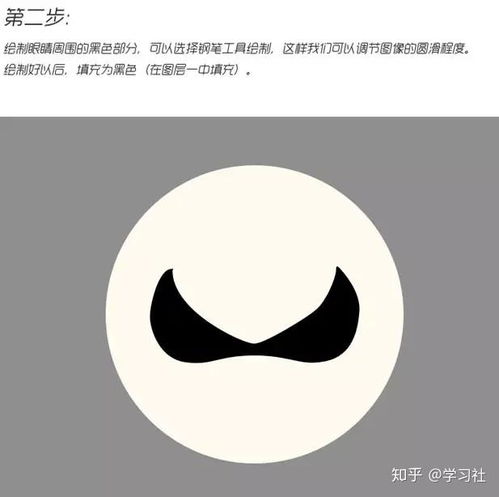 PS教程:轻松打造个性化带字QQ头像,一步步教你做!资讯攻略11-18
PS教程:轻松打造个性化带字QQ头像,一步步教你做!资讯攻略11-18 -
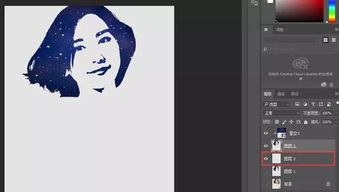 【PS技巧】轻松打造个性闪图教程资讯攻略11-29
【PS技巧】轻松打造个性闪图教程资讯攻略11-29